12年的amd笔记本安装什么系统还能用?老笔记本装系统教程【图文】
发布时间:2024-04-24 14:32:28
12年的amd笔记本安装什么系统还能用?
12年的笔记本虽然配置较低,但仍然可以继续使用,只是可能需要安装一款适合的轻量级操作系统来提升性能和用户体验。那么,对于这样的老旧笔记本,安装什么系统比较合适呢?在小编看来,安装win7系统是个不错的选择,大家不妨可以尝试下。下面的内容,小编就跟大家讲解下老笔记本装系统教程吧!

电脑型号:amd
系统版本:Windows 7
装机工具:电脑店u盘启动盘制作工具(点击红字下载)
二、u盘装系统前期准备
1、列出经常使用的软件和应用程序,包括办公套件、浏览器插件、媒体播放器等,这将有助于在重装后快速重新安装这些应用程序。
2、在使用U盘之前,确保它已经被格式化为FAT32文件系统。大多数制作工具要求U盘使用这种格式。
3、下载需要安装的系统镜像,我们可以在微软官网或MSDN网站下载,后者操作步骤如下图所示,小伙伴们可跟着操作即可快速下载!
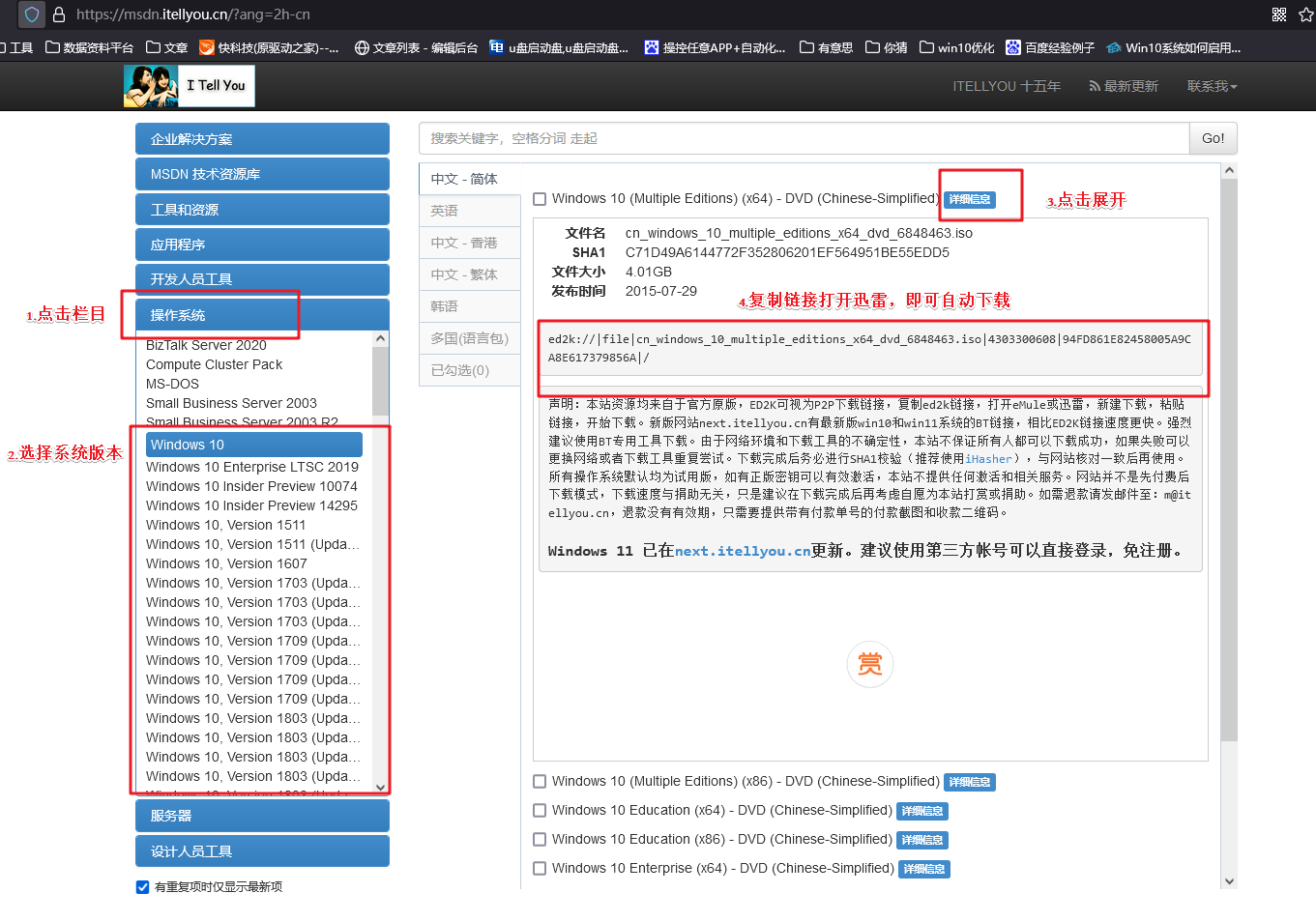
三、u盘装系统教程
1、制作u盘启动盘
a. 进入首页,切换到【下载中心】,点击【立即下载】,下载电脑店的制作工具。注意事项:下载前关闭电脑的防火墙及第三方杀毒软件,避免误删工具的组件!
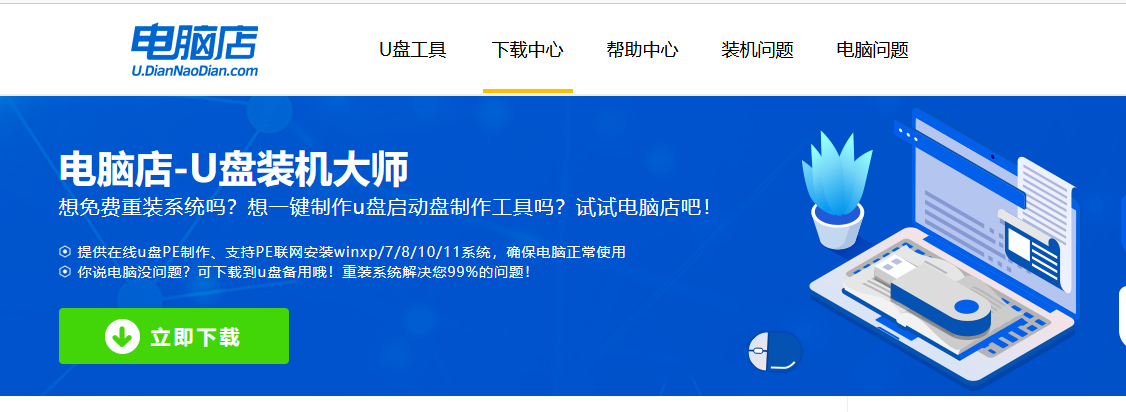
b.解压后打开, 插入u盘,打开软件。可默认界面的选项,直接点击【全新制作】。
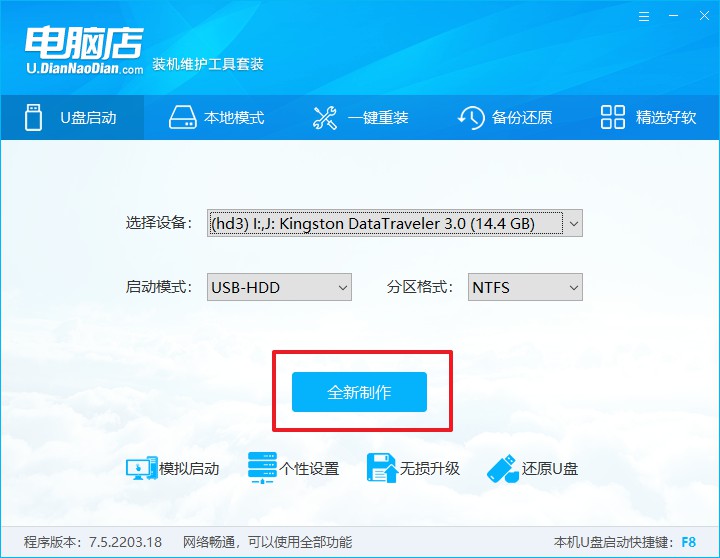
c. 弹出格式化提示,点击【确定】开始制作,等待完成即可。
2、启动u盘启动盘
a. 打开电脑店官网首页选择电脑类型和品牌,查询u盘启动快捷键。
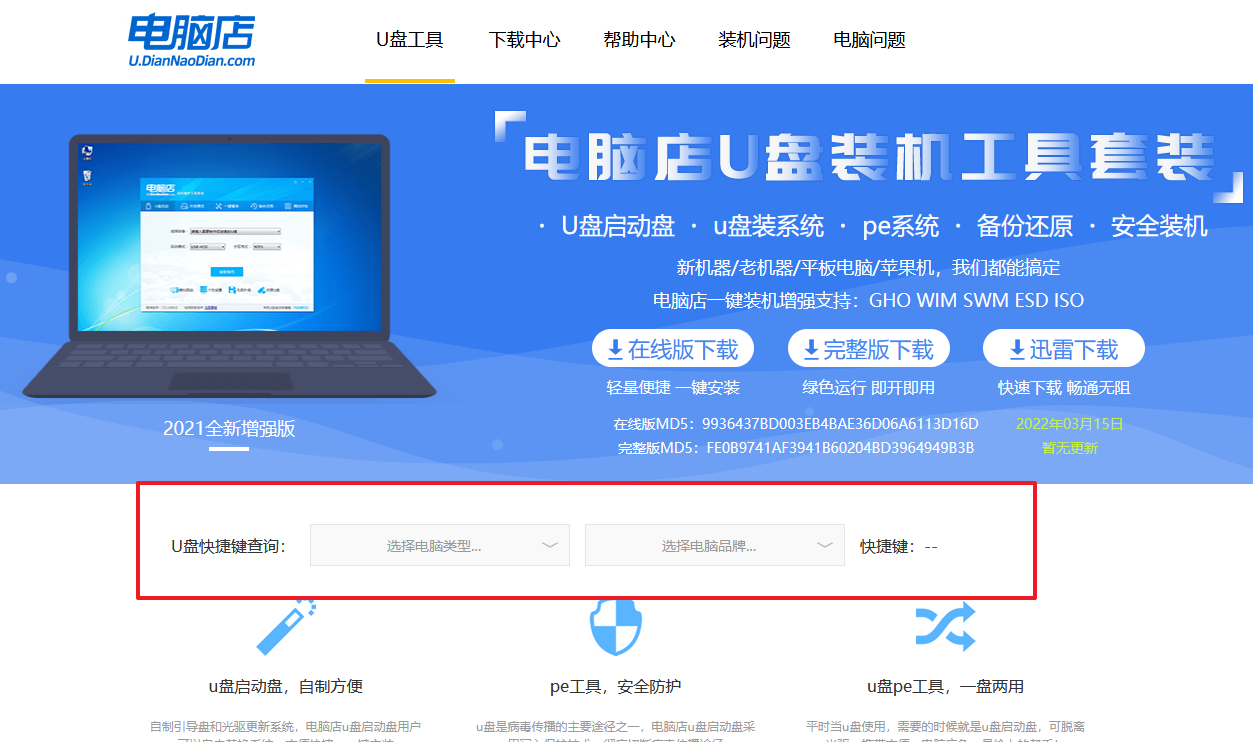
b. 将制作好的u盘启动盘插入电脑USB接口,开机或重启,出现画面后按下u盘启动快捷键。弹出快速启动选项的窗口,我们选择u盘进入即可。
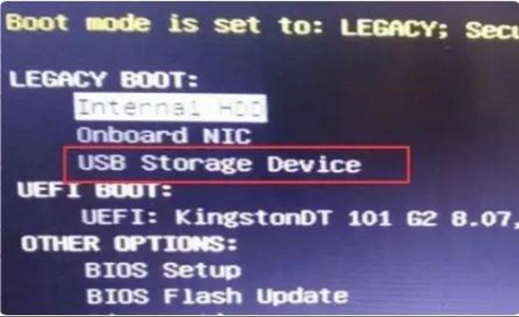
c. 回车后就可以进入电脑店winpe主菜单了。
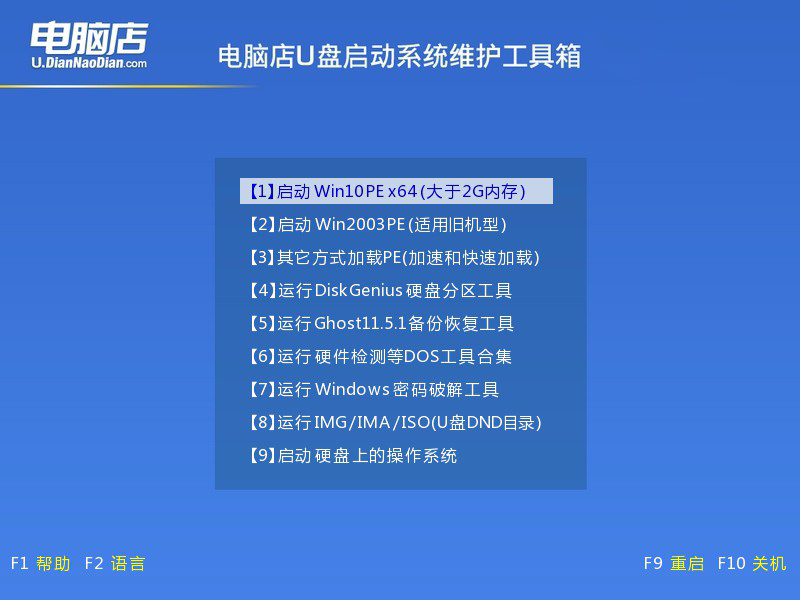
3、u盘启动盘装系统
a. 通过以上的设置后,我们就能够进入电脑店winpe后,打开【电脑店一键装机】。如下图所示,按照提示操作,最后点击【执行】。
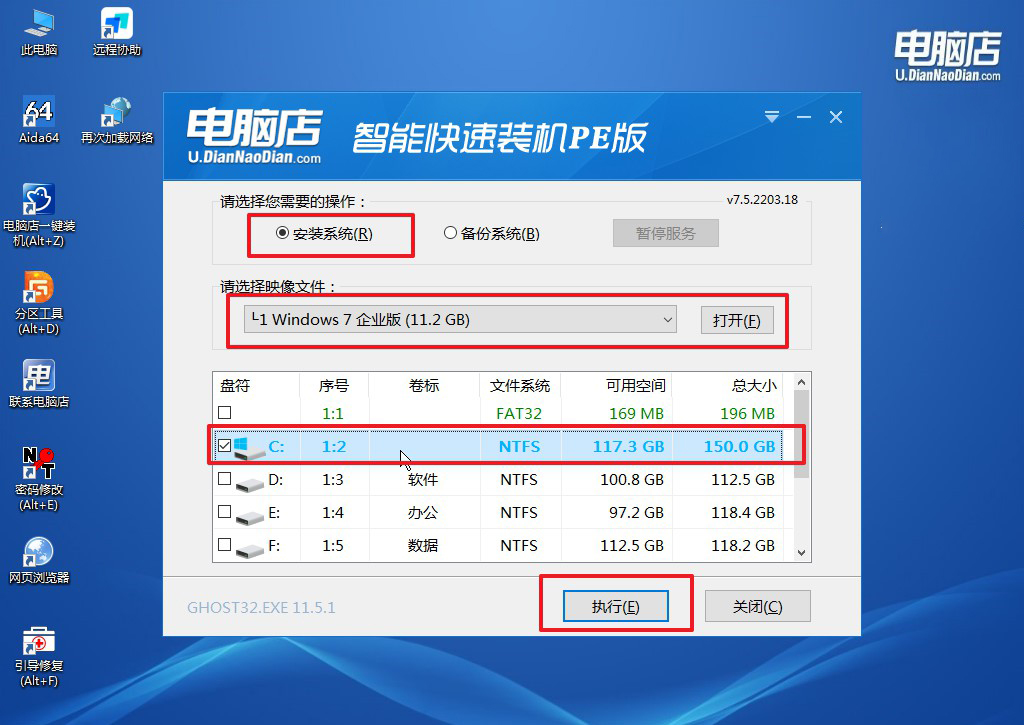
b.在弹出的还原提示框中,点击【是】。
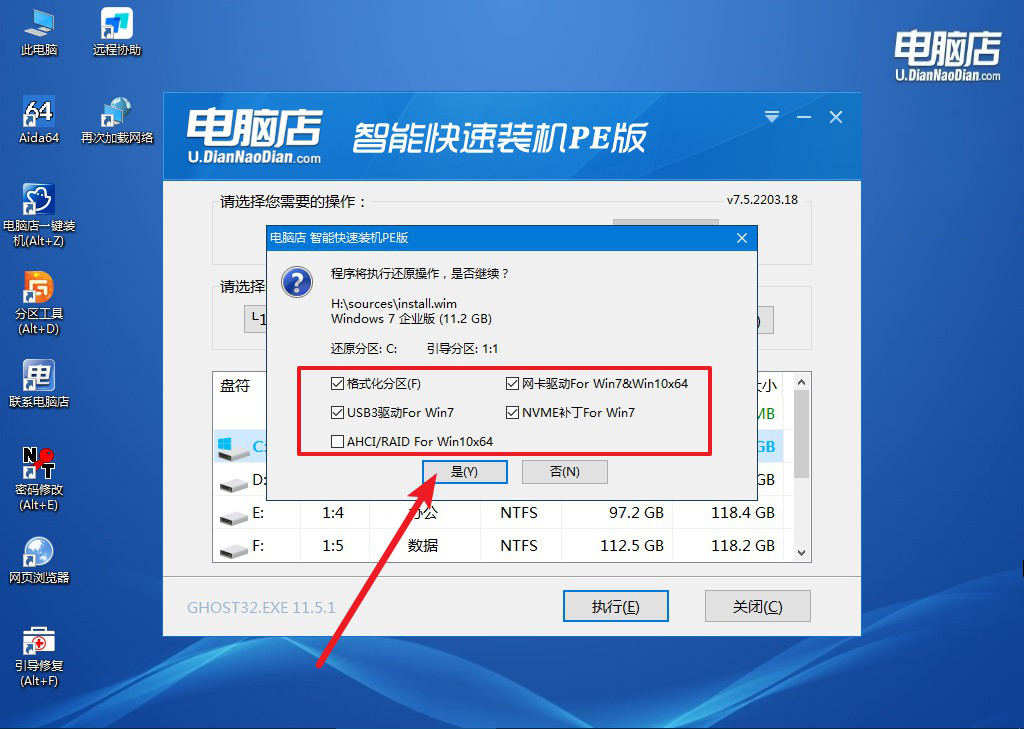
c.这一步大家可以勾选【完成后重启】,待进度条完成后即可自动进入系统部署。
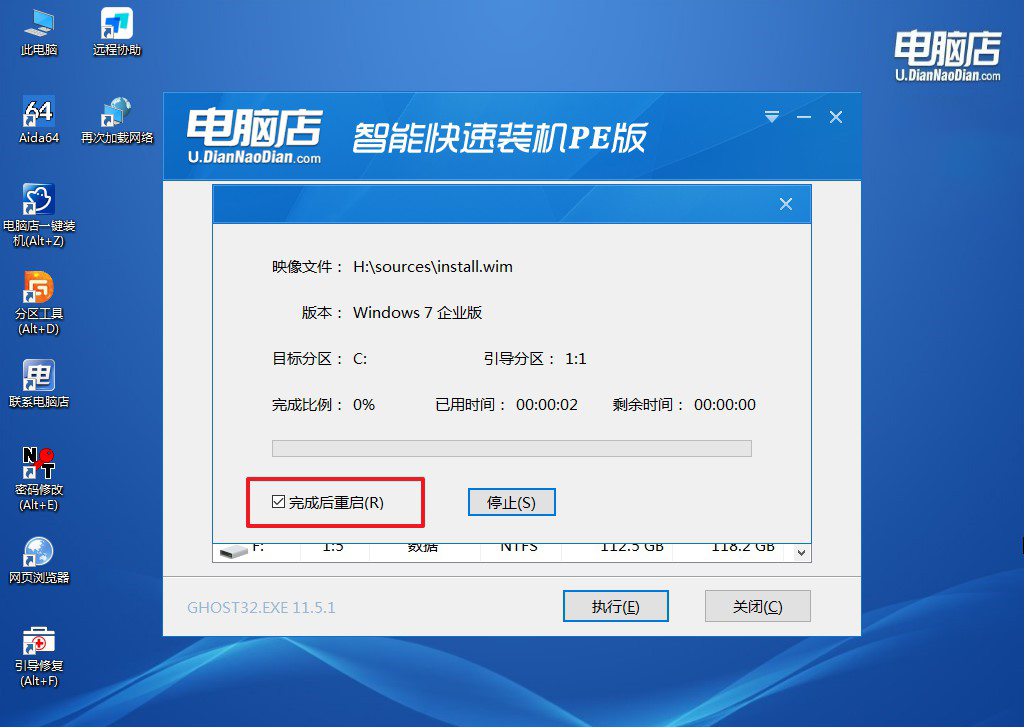
四、u盘装系统相关内容
电脑重装系统后经常无缘无故蓝屏怎么办?
蓝屏错误可能是由于系统安装过程中出现的错误、系统文件损坏、驱动程序不兼容或硬件故障等原因导致的。
解决方法包括检查硬件是否连接良好、更新系统补丁和驱动程序、修复系统文件、检查硬件故障等。
可以尝试进入安全模式并进行故障排除,或者使用Windows恢复环境修复系统。如果问题仍然存在,建议找到蓝屏错误代码并搜索相关解决方案,或者寻求专业人士的帮助。
12年的amd笔记本安装什么系统还能用?那肯定是轻量级的win7系统啦!但需要注意的是,Windows 7已经不再接收微软的安全更新和技术支持,因此可能会存在安全风险。要确保系统的安全性,大家最好安装可靠的安全软件并定期进行更新。这一点很是重要,大家一定要记得哦!
